Kindle fireタブレットを購入しました。
PCでも使っているChromeが使いやすく、ブックマークもたくさんのサイトを登録してあるので、fire タブレットでもChromeを使いたいと思っていました。
色々と調べて、Google Playをインストールして、無事Chromeもインス完了!
ところが・・・
アカウントを変更しようとするとこのような画面に。
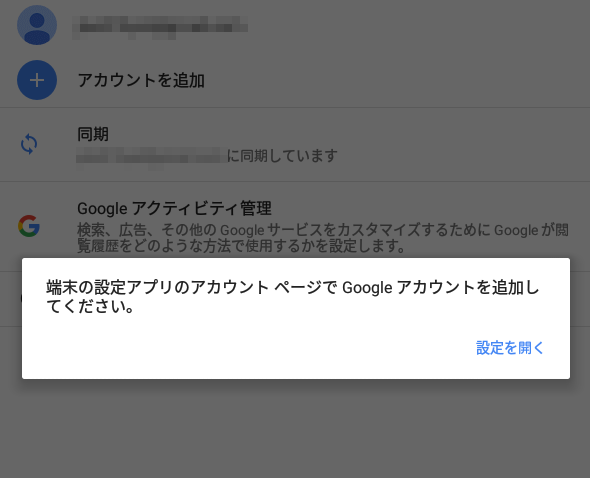
fireの設定画面から変更しようにもアカウント追加できず。

どうしてもChromeのアカウントが変更できなく、諦めていましたが、
実は簡単にアカウント変更ができるのです。
ここまでくるのにどれだけ時間費やしたか・・・
同じ悩みを持ってる方は参考にしてもらえれば幸いです。
fire タブレットでのアカウント変更手順
その前に、AmazonストアーにはChromeアプリはありませんので、アンドロイドアプリストアーを利用できるようにGoogle Playストアをインストールします。(非公式なので自己責任でお願いします)
私が参考にしたサイトはこちらです。
Kindle FireタブレットでGoogle Playストアをroot化せずに使う方法
無事Google Playストアをインストールしたものとして、進めますね。
ちなみに私がGoogle Playストアをインストールした時のメアドは通常使っているメアドではありませんでした。(ここが問題でした。)
Google Playストアからインストールしたのは、ChromeとYoutubeアプリです。
Youtubeアプリでのログイン
まず、Youtubeアプリを立ち上げて、Chromeで設定変更したいメアドでログインします。
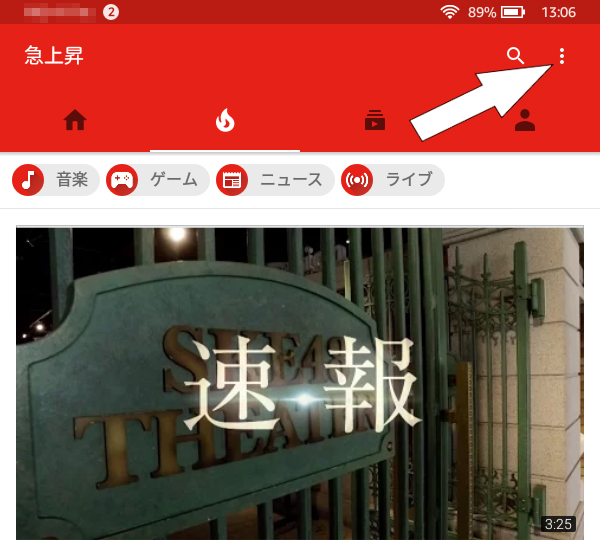
ログインが済んだらYoutubeアプリを終了させます。
Chromeの設定
いよいよChromeの設定です。
Chrome設定→一番上の名前をタップ
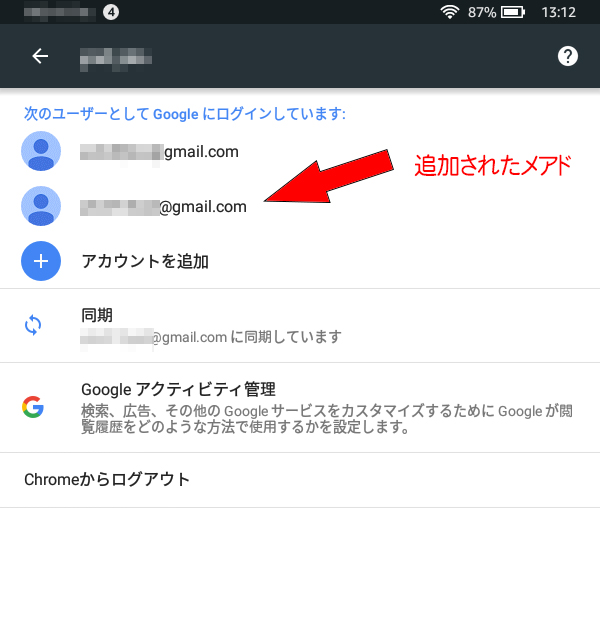
Youtubeでログインしたユーザーアカウントが追加されているのでタップ。
これでいつものアカウントでChromeを使うことができます。
こんな簡単にChromeアカウント変えられるなんて、今まで悩んでたのは
何だったのでしょうか?(泣)
スポンサードリンク
Chromeアカウント設定のまとめ
メインgmail aaaa@gmail.com をPCで使用し、Chromeのブックマークもかなりの数を登録していた。
amazonfireタブレット購入。
amazonストアーにはソフトが少なく、google playを別アド bbbb@gmail.com でインストール。
fireタブレットでChromeを使う際、aaaa@gmail.com のブックマークを使いたい!
bbbb@gmail.comからaaaa@gmail.comへの追加、切り替えができない。
かなり試行錯誤したが解決せず!orz
Youtubeでアカウントをaaaa@gmail.comでログイン
Chromeを立ち上げるといつも使っているアカウントaaaa@gmail.comが選択可能になった。
ブックマークも共有できて、めでたしめでたし。^^
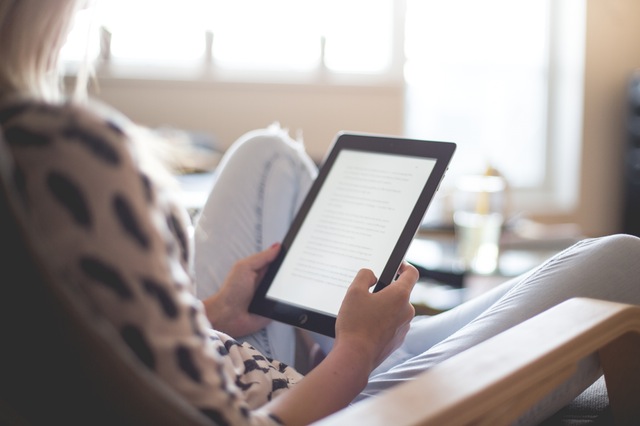
自分のような状況で悩んでいる人が少ないのかどうか、検索しても解決できるサイトを見つけられませんでした。
今回は偶然にも気が付きましたが、同じような状況の人がいれば参考にして下さい。
Kindle fireタブレットはプライムビデオやキンドル本を読むために購入したようなものですが、それだけではもったいないほどよくできています。
これからも大いに活用していこうと思います。
もうちょっとバッテリー持ってくれればいいのですが・・・(ボソッ)











コメント